Cette page s'applique à Apigee, mais pas à Apigee hybrid.
Consultez la documentation d'Apigee Edge.![]()
Cet article explique comment modifier l'adresse IP d'une instance Apigee à l'aide d'une mise à jour manuelle des VM.
Présentation
Lorsqu'une instance Apigee est supprimée, puis recréée, une adresse IP est générée pour l'instance nouvellement créée. Par exemple, certains paramètres d'instance, tels que l'élément cidrRange et la mise en réseau, sont immuables. Par conséquent, si vous souhaitez modifier ces paramètres, vous devez supprimer l'instance et la recréer avec la configuration souhaitée.
Dans la plupart des cas, lorsque vous recréez une instance, la même adresse IP d'instance est sélectionnée, mais l'obtention de la même adresse IP n'est pas garantie. Les VM qui acheminent le trafic de l'équilibreur de charge vers l'adresse IP privée d'Apigee conservent la valeur de l'ancienne adresse IP. Par conséquent, dans les cas où une nouvelle adresse IP d'instance est générée, vous devez mettre à jour manuellement ces VM avec la nouvelle adresse IP.
Modifier l'adresse IP d'une instance
Pour mettre à jour les VM avec une nouvelle adresse IP d'instance, procédez comme suit :
Dans la console Google Cloud , accédez à la page Virtual Machines > Instance templates (Machines virtuelles > Modèles d'instances).
- Cliquez sur le modèle d'instance Apigee (le modèle que vous souhaitez copier et mettre à jour).
- Cliquez sur Créer une instance similaire.
- Dans le champ Nom, indiquez un nouveau nom pour le modèle. Par exemple, vous pouvez ajouter un suffixe tel que "v2" à la fin du nom d'origine.
- Sous Options avancées, cliquez sur l'onglet Gestion.
- Faites défiler la page jusqu'à la section Métadonnées (facultatif) et recherchez la paire clé/valeur contenant la clé ENDPOINT. Modifiez la valeur du point de terminaison pour qu'elle corresponde à la nouvelle adresse IP de l'instance. Utilisez votre propre adresse IP, et non celle affichée dans la capture d'écran :
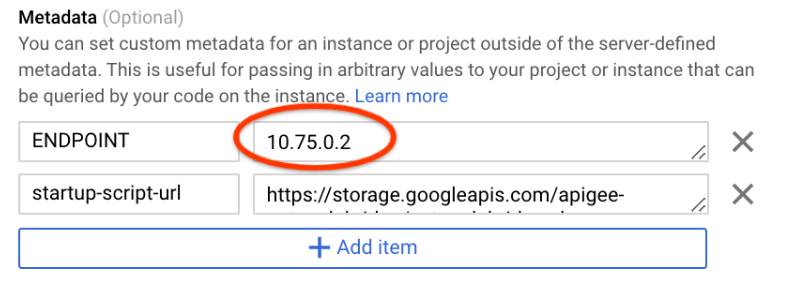
- Cliquez sur Créer pour générer le modèle.
Dans la console Google Cloud , accédez à la page Groupes d'instances.
- Dans la colonne Nom de la liste, cliquez sur le nom du groupe d'instances Apigee que vous souhaitez modifier.
- Cliquez sur Modifier pour modifier ce groupe d'instances.
- Dans la section Modèle d'instance, sélectionnez le nouveau modèle d'instance (celui que vous venez de créer).
- Cliquez sur Enregistrer.
- En haut de la page, cliquez sur Mise à jour progressive.
- Conservez toutes les valeurs par défaut/préréglages sans les modifier et cliquez sur Mettre à jour.
La mise en service des nouvelles VM prend quelques minutes, et les anciennes VM sont arrêtées et supprimées. Une fois que les nouvelles VM sont opérationnelles, l'ensemble du trafic des API reprend normalement.

